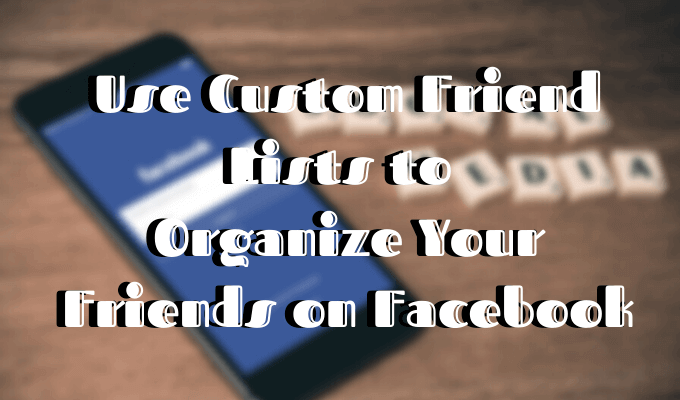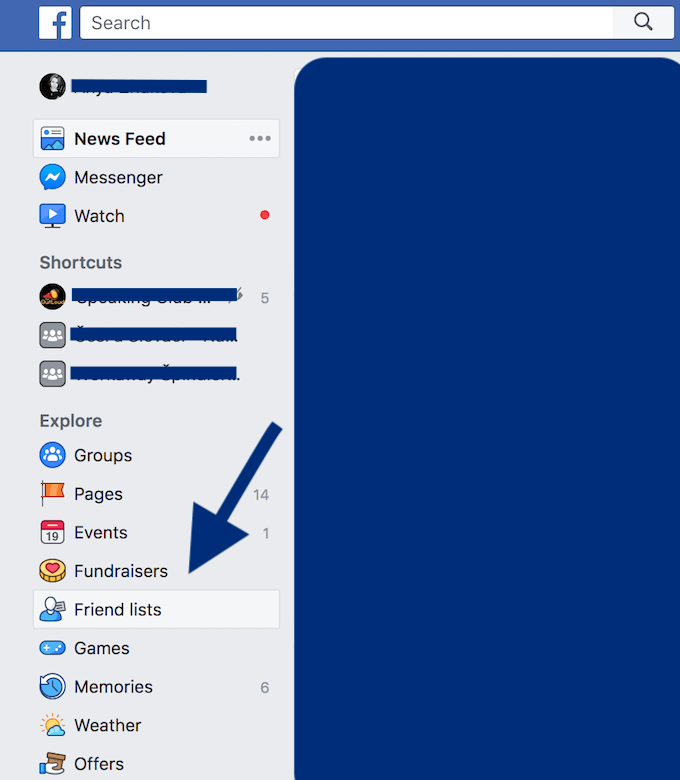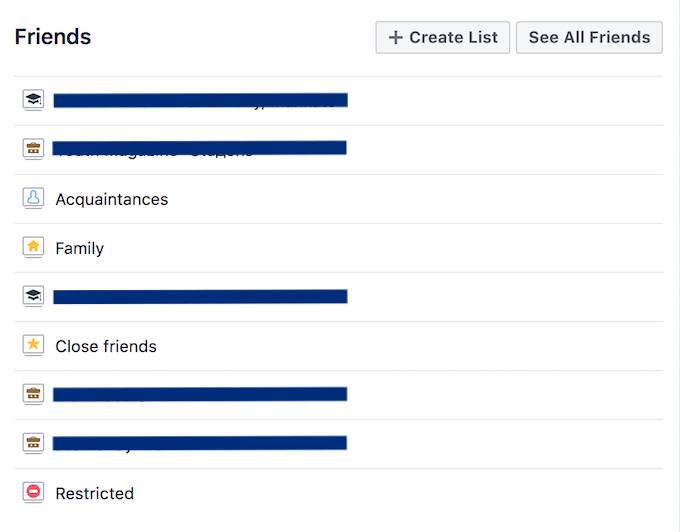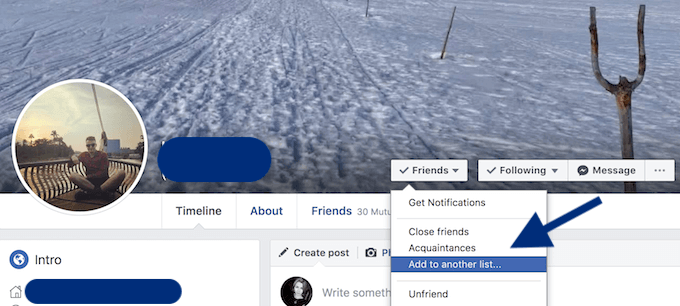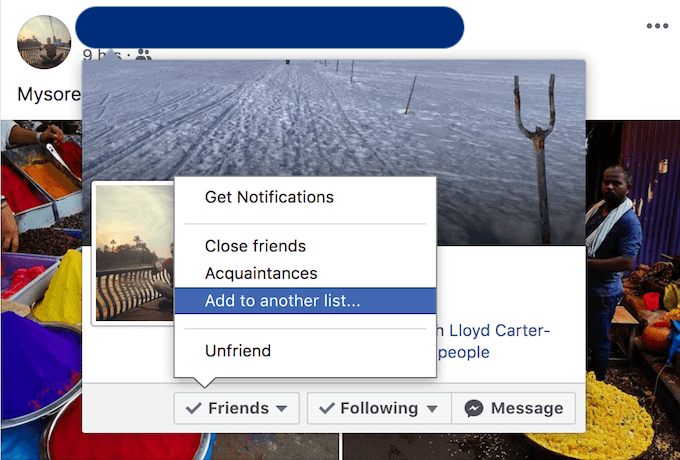ফেসবুক বন্ধুরা। আপনার ঘনিষ্ঠ বন্ধু এবং পরিবারকে অন্তর্ভুক্ত কয়েকশো মানুষ, পাশাপাশি আপনার কুকুরটিকে পার্কে হাঁটতে হাঁটতে একবার বা দু'বার দেখা হয়েছিল। বাস্তব জীবনের মতো আপনিও সবসময় একই জিনিস those লোকের সাথে ভাগ করে নিতে চান না। সুসংবাদটি হ'ল, আপনার দরকার নেই।
ফেসবুক আপনাকে কাস্টম ফ্রেন্ড লিস্ট তৈরি করতে দেয়। এটি এমন সময়ে কার্যকর হয় যখন আপনার একটি আপডেট থাকে যা আপনি কেবলমাত্র নির্দিষ্ট বন্ধুদের সাথে ভাগ করতে চান। আপনি নিজের পছন্দমতো বন্ধুত্বের তালিকা তৈরি করতে পারেন এবং আপনার পেশাদার পরিচিতিগুলিকে ব্যক্তিগত থেকে আলাদা করতে পারেন।
<ডি ক্লাস = "অলস WP-block-image"><চিত্র শ্রেণি = "অলস অ্যালিজেন্স্টার">